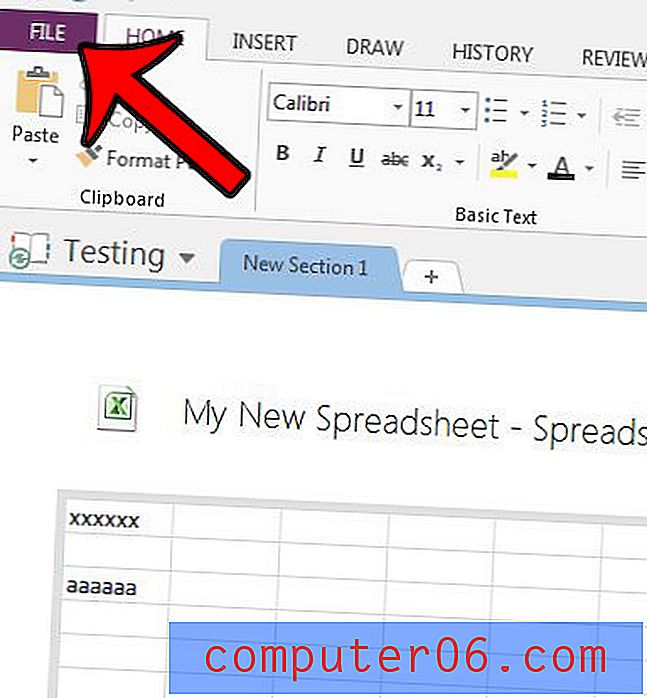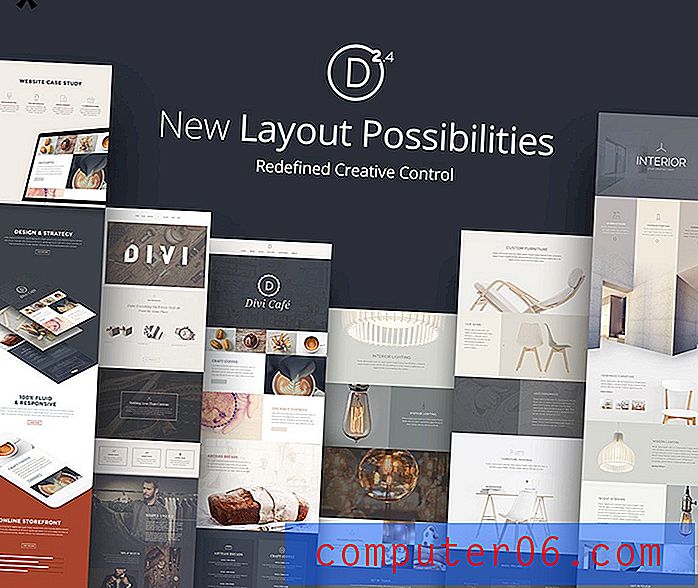Kuidas Netflixi profiili kustutada
See juhend näitab teile, kuidas oma Netflixi kontolt profiili kustutada. Katame etapid lühidalt artikli ülaosas, jätkame allpool sammude kohta lisateabe ja piltidega.
- Minge saidile www.netflix.com ja logige sisse oma kontole.
- Klõpsake nuppu Profiilide haldamine .
- Kustutamiseks klõpsake profiilil pliiatsiikoonil.
- Klõpsake nuppu Kustuta profiil .
- Selle kinnitamiseks valige uuesti Kustuta profiil .
- Klõpsake nuppu Valmis .
Teie Netflixi konto annab teile võimaluse luua selle sees erinevaid profiile. Need profiilid muudavad teie vaatamiseelistuste põhjal soovituste pidamise lihtsamaks, ilma et keegi teine vaatamiste ajalugu neid mõjutaks. See võimaldab teil ka telesaadet vaadates oma koha säilitada, juhuks kui keegi teine, kes teie kontot kasutab, sama saadet vaatab.
Kuid aja jooksul võib teil tekkida palju profiile, millest mõned pole enam vajalikud. Kõik need profiilid võivad sisselogimisekraani tõrjuda, kui soovite Netflixi kasutada oma arvutis, mobiilseadmes või digiülekande voogesitusseadmes, nii et võite otsida viisi nendest vabanemiseks. Meie allolev juhend näitab teile, kuidas veebibrauseri abil oma Netflixi kontolt profiili kustutada.
Kuidas eemaldada Netflixi profiile
Selles artiklis toodud toimingud viidi läbi Google Chrome'i veebibrauseri töölauaversioonis, kuid need toimivad ka teistes töölauabrauserites, näiteks Firefox või Chrome. Selles juhendis eeldatakse, et teate NetFlixi konto e-posti aadressi ja parooli, mis sisaldab profiili, mida soovite kustutada.
1. samm: avage brauseri vahekaart ja liikuge saidile https://www.netflix.com.
2. samm: klõpsake nuppu Logi sisse, sisestage oma e-posti aadress ja parool, seejärel klõpsake nuppu Logi sisse .

3. samm: klõpsake nuppu Profiilide haldamine .
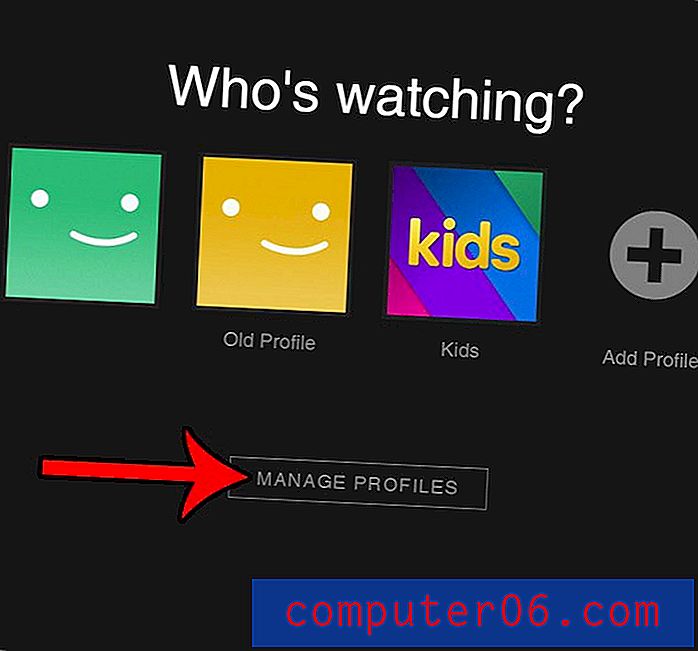
4. samm: klõpsake profiilil, mida soovite kustutada, pliiatsiikooni.
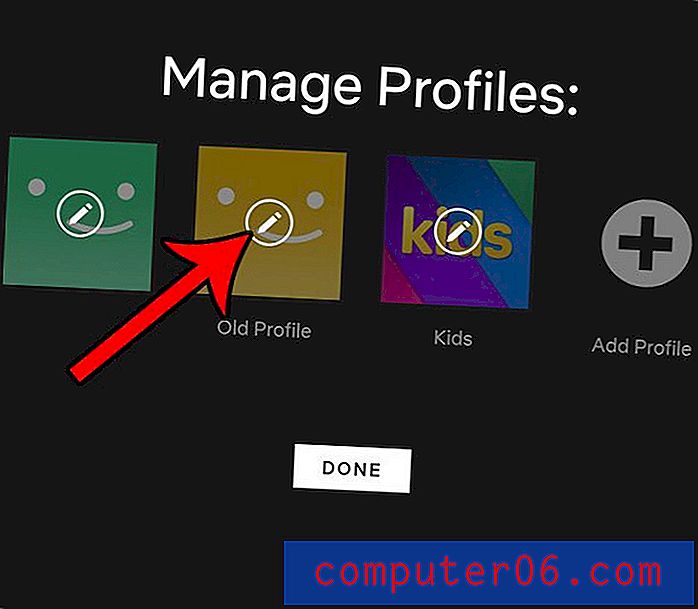
5. samm: valige suvand Kustuta profiil .
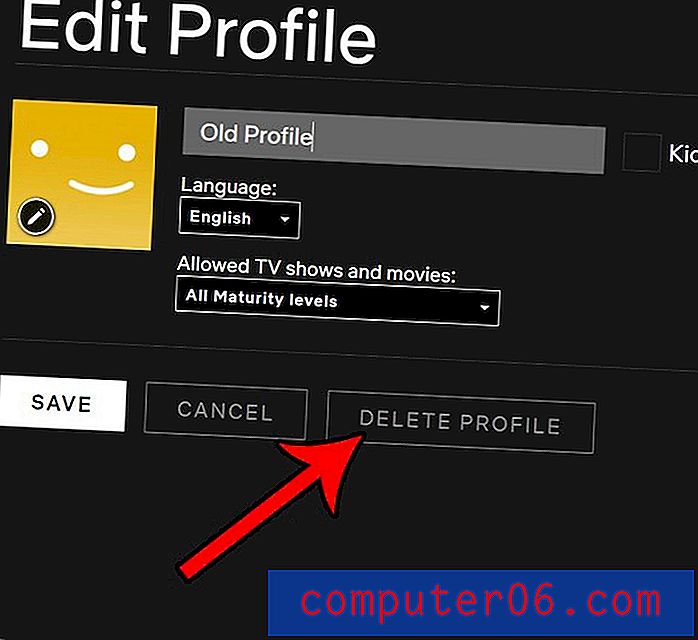
6. samm: valige uuesti profiil Kustuta, et kinnitada, et soovite selle profiili kustutada.
Seejärel võite protsessi lõpuleviimiseks klõpsata nuppu Valmis järgmisel ekraanil.
Kui olete juba oma Netflixi kontoga profiili sisse loginud, võite klõpsata akna paremas ülanurgas profiiliikoonil ja seejärel valida profiili haldamise.
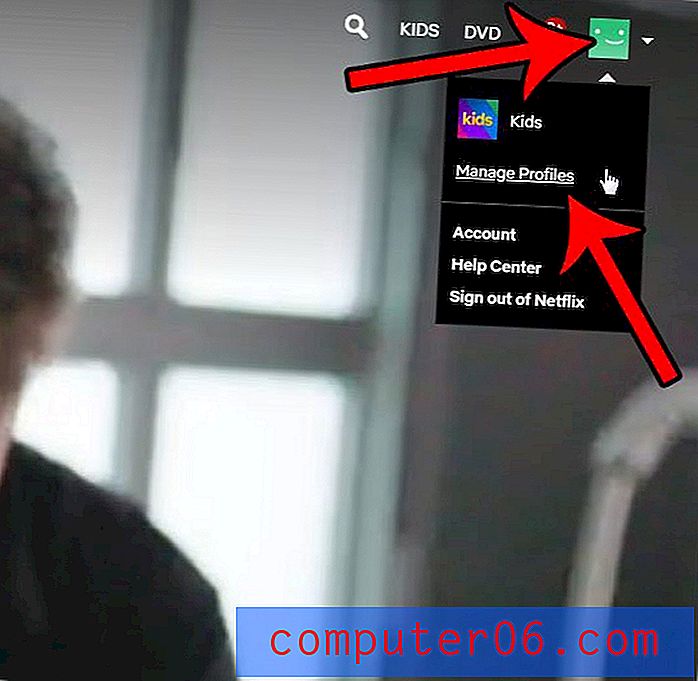
See viib teid ülaltoodud juhendi 4. toimingusse.
Saagikus: profiili Netflixi kontolt kustutamineKuidas Netflixi profiili kustutada
PrindiSee juhend näitab teile, kuidas ühte profiili Netflixi kontolt kustutada.
Aktiivne aeg 3 minutit Koguaeg 3 minutitMaterjalid
- Kustutatav Netflixi profiil
Tööriistad
- Netflixi konto sisselogimise teave
- veebibrauseris
Juhised
- Minge Netflixi veebisaidile aadressil www.netflix.com
- Klõpsake nuppu Logi sisse, sisestage oma konto mandaat ja klõpsake siis nuppu Logi sisse.
- Klõpsake nuppu Profiilide haldamine.
- Hõljutage kursorit kustutatava profiili kohal ja klõpsake siis pliiatsiikooni.
- Valige suvand Kustuta profiil.
- Valige uuesti profiil Kustuta, et kinnitada, et soovite selle profiili kustutada.
- Protsessi lõpuleviimiseks klõpsake järgmisel ekraanil nuppu Valmis.
Märkused
Netflixi profiili kustutamine kustutab kogu selle profiiliga seotud teabe, sealhulgas kogu vaatamisajaloo.
© SolveYourTech projekti tüüp: Netflixi juhend / kategooria: InternetKas jälgite Netflixi sageli oma iPhone'is ja olete avastanud, et see kasutab palju andmeid? Siit saate teada, kuidas takistada Netflixil mobiilsideandmete kasutamist, nii et saate voogesitada filme ja telesaateid ainult siis, kui olete ühendatud WiFi-võrguga.